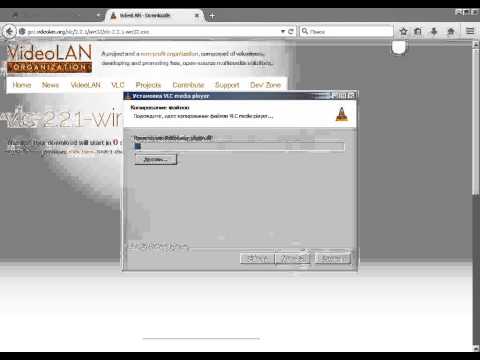
Содержание
Просматривая Интернет с помощью Firefox, вы можете найти некоторые сайты, на которых вам понадобится дополнительный плагин для запуска мультимедиа, встроенного в ваши страницы. Альтернативой является плагин VLC Media Player. После установки этого компонента в Firefox вы должны включить его, прежде чем сможете его использовать. Эта опция находится в разделе «Плагины» в настройках.
направления

-
Откройте Firefox и перейдите на страницу загрузки VLC Media Player.
-
Нажмите кнопку «Скачать VLC», а затем «Сохранить». Откроется окно загрузки.
-
Дважды щелкните файл «VLC» в списке загрузок, а затем нажмите «Выполнить» в окне. Откроется мастер установки VLC Media Player.
-
Следуйте инструкциям мастера, чтобы установить плеер. Установите флажок «Плагин Mozilla», чтобы установить компонент в Firefox, затем «Завершить», когда установка будет завершена. Плагин VLC будет автоматически добавлен в Firefox.
Установка VLC
-
Откройте браузер и нажмите кнопку «Firefox» в верхнем левом углу страницы.
-
Нажмите «Дополнения» из выпадающего списка. Откроется окно дополнений.
-
Нажмите значок «Плагины» в левой части окна; это похоже на синюю часть Lego.
-
Просмотрите плагины и нажмите кнопку «Активировать» рядом с «VLC Media Player».